Bei der Arbeit an einer Datei in Google Docs gibt es verschiedene Funktionen, die Sie verwenden können. Beispielsweise können Sie einen Abschnitt mit beenden Seitenumbrüche verwenden und Finden Sie Wörter, die Sie ersetzen möchten mit Leichtigkeit. Wenn Sie jedoch mit anderen an einer Datei arbeiten, ist das Hinterlassen von Kommentaren eine große Hilfe. Auf diese Weise können Sie Vorschläge erhalten, was zur Verbesserung der Datei geändert werden könnte.
So fügen Sie Kommentare in Google Docs hinzu
Sobald Ihre Google Docs-Datei geöffnet ist, markieren Sie die Wörter, in die Sie Ihren Kommentar einfügen möchten. Klicken Sie oben auf das Kommentarsymbol.
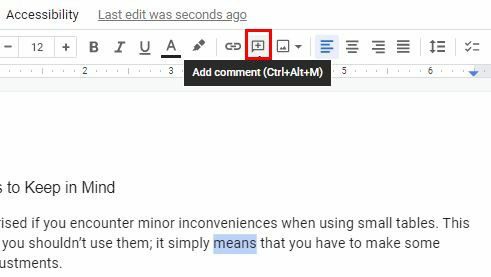
Sobald Sie auf das Symbol klicken, erscheint ein kleines Fenster mit Ihrem Google-Profil. Geben Sie Ihren Kommentar ein und klicken Sie zum Veröffentlichen auf die Schaltfläche Kommentieren. Rechts neben der Datei sehen Sie auch Ihre Kommentare sowie Uhrzeit und Datum.
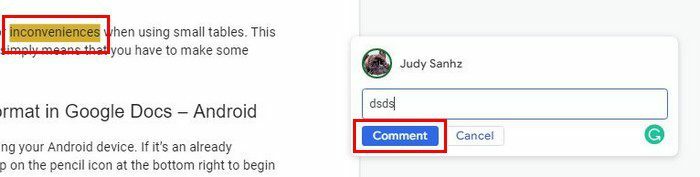
Sobald der Kommentar hinzugefügt wurde, sehen Sie rechts auch drei Punkte. Wenn Sie den Kommentar jemals löschen müssen, finden Sie hier die Option.
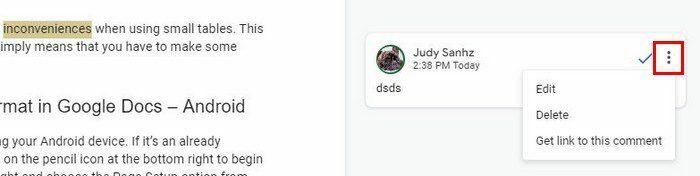
Solange Sie hier sind, können Sie auch Dinge wie einen Link zu diesem Kommentar erhalten oder ihn bearbeiten. Wenn also beim Kommentar ein Fehler aufgetreten ist, können Sie ihn bearbeiten, anstatt ihn zu löschen. Die Bereiche, in denen Sie den Kommentar einfügen, werden hervorgehoben. Außerdem werden die Kommentare eingefädelt. Wenn Sie also auf einen Kommentar antworten möchten, fügen Sie Ihren Kommentar hinzu und klicken Sie auf die Schaltfläche „Antworten“, um Ihren Kommentar zu veröffentlichen. Sie können auch Emojis hinzufügen, wenn Sie möchten.
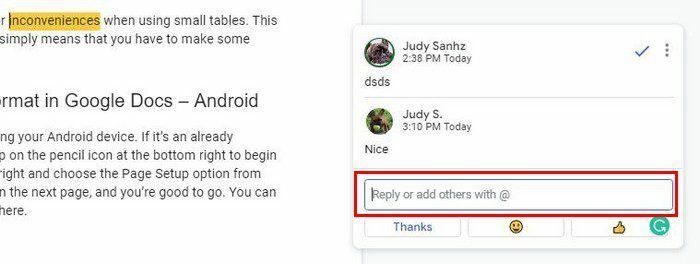
Wenn Sie antworten, erhält die andere Person eine Benachrichtigung über Ihren Kommentar und eine E-Mail.
Kommentare ausblenden
Nicht zufrieden damit, wie Ihre Datei mit all diesen Kommentaren aussieht. Sie können die Kommentare verschwinden lassen, indem Sie den Modus ändern. Sie befinden sich derzeit im Bearbeitungsmodus und sehen daher die Kommentare, aber wenn Sie in den Anzeigemodus wechseln, verschwinden die Kommentare.
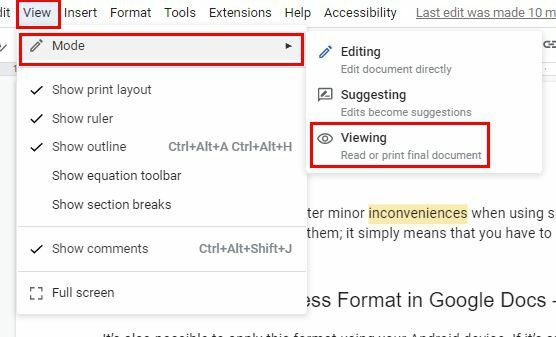
Im Ansichtsmodus können Sie keine Änderungen vornehmen. Wenn Sie sehen, dass Sie einige Änderungen vornehmen müssen, müssen Sie erneut in den Bearbeitungsmodus wechseln. Sie können den Kommentar auch verschwinden lassen, indem Sie ihn auflösen. Angenommen, Sie haben in einem Kommentar etwas vorgeschlagen. Sie werden ein Häkchen neben Ihrem Kommentar oder ein X sehen. Durch Klicken auf das Häkchen lösen Sie den Kommentar auf. Wenn Sie es löschen möchten, müssen Sie auf die Punkte klicken und dieses Optoin auswählen. Wenn Sie den Kommentar auflösen, verschwindet er.
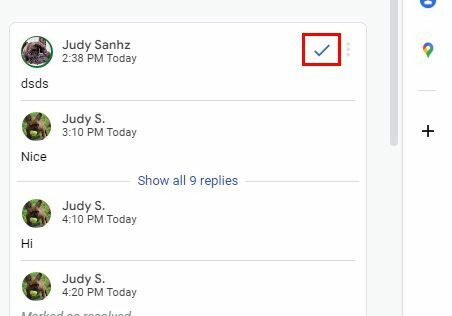
Sie können auch eine Bearbeitung vorschlagen. Angenommen, Sie sind beide Bearbeiter dieser Datei. Wenn Sie jedoch der Eigentümer sind, müssen Sie hervorheben, was Ihrer Meinung nach bearbeitet werden muss, und oben auf das Kommentarsymbol klicken. Wenn Sie nicht der Eigentümer der Datei, sondern ein Bearbeiter sind, befindet sich das Kommentarsymbol rechts von Ihnen. Sie sehen auch ein Emoji-Symbol, damit Sie auf diese Weise antworten können, wenn Sie möchten.
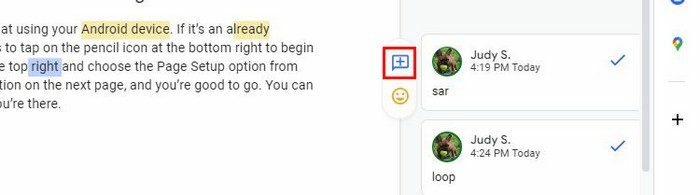
Überprüfen Sie die vorgeschlagenen Änderungen
Wenn Sie die vorgeschlagenen Änderungen überprüfen müssen, können Sie dies tun, indem Sie oben auf die Registerkarte Tools klicken und die Option Vorgeschlagene Änderungen überprüfen auswählen.
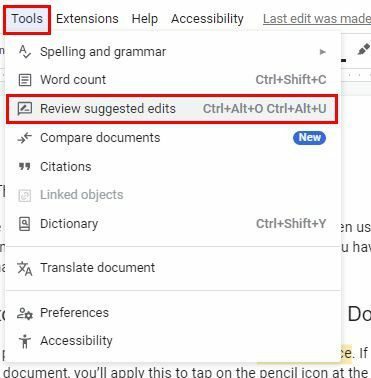
Sie sehen die Option, sie alle abzulehnen oder zu akzeptieren.
Fazit
Indem Sie sehen, was die andere Person vorschlägt, können Sie sehen, welche Ideen zur Verbesserung der Datei beitragen. Sie werden keinen Kommentar verpassen, da Sie per E-Mail oder in Ihrer Benachrichtigungsleiste benachrichtigt werden. Gibt es Funktionen, die Sie hinzufügen würden, um das Vorschlagen von Änderungen zu verbessern? Lass es mich unten in den Kommentaren wissen und vergiss nicht, den Artikel mit anderen in den sozialen Medien zu teilen.